ポスターデータ登録のご案内
厳選ポスター 演者の皆様へ
- 厳選ポスターは、掲示された紙ポスターの前で発表(3分)、質疑応答(3分)を行うセッションです。ライブ配信はございません。また、視聴特設サイトでポスターデータを公開し、参加者に閲覧いただく形式となります。ポスターデータは事前にご登録いただきますが、当日は現地にて、発表・質疑応答をお願いいたします。
事前登録期間
2024年6月10日(月)~
6月28日(金)17:00
登録期間の延長はございませんので、
期限厳守でお願いいたします。
注意事項
- ご登録いただいたデータは差し替え、修正ができませんので、最終データであることをご確認の上、ご登録ください。
- 当日、会場での差し替え、修正はできません。
- 登録期間内にご登録されなかった場合は、演題取り消しとさせていただくことがございますので、ご注意ください。
- 紙ポスターは、ご登録いただいたデータを運営事務局にて印刷・掲示・撤去いたします。当日、演者自身がポスターを会場に持参し、掲示いただく必要はございません。
- ご登録いただいたデータは、本総会終了後に運営事務局が責任をもって削除いたします。
ポスターデータ作成要項
-
ポスターは学会指定のフォーマット(PowerPointファイル)を使用し、横90cm、縦210cm大判サイズ1枚でご準備ください。ポスターデータフォーマットはこちらからダウンロードいただけます。
※PowerPoint上で設定できる最大サイズが140cmまでのため、フォーマットは同比率最大サイズの横60×縦140cmに設定しております。印刷の際は横90cm×縦210cmの指定サイズに拡大して印刷いたします。
- 本文掲示スペースは縦160cm×横90cmです。
- 演題番号(パネル左上:縦20cm×横20cm)は、運営事務局で準備いたします。
- 演題名、演者名、所属(パネル右上:縦20cm×横70cm)は各自でレイアウトしてください。
- 筆頭演者の利益相反について開示してください(パネル下:縦30cm×横90cm)。
- 利益相反の開示フォーマットはこちらからダウンロードいただけます。
- ファイル名は【演題番号(半角英数字)_演者名_提出日(半角数字4桁)】に設定してください。
(例)EXP20-1_山田太郎_0625
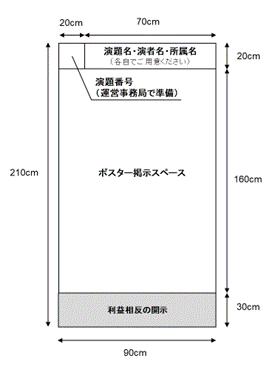
データ登録
ポスターディスカッション・
e-Poster 演者の皆様へ
【ポスターディスカッション】
-
ポスターディスカッションは、従来の紙によるポスター発表ではなく、大型モニターに発表データを投影しながら発表(3分)、質疑応答(3分)を行うセッションです。ライブ配信はございません。また、視聴特設サイトで発表データを公開し、参加者に閲覧いただく形式となります。
発表データは事前にご登録いただきますが、当日は現地にて、発表・質疑応答をお願いいたします。
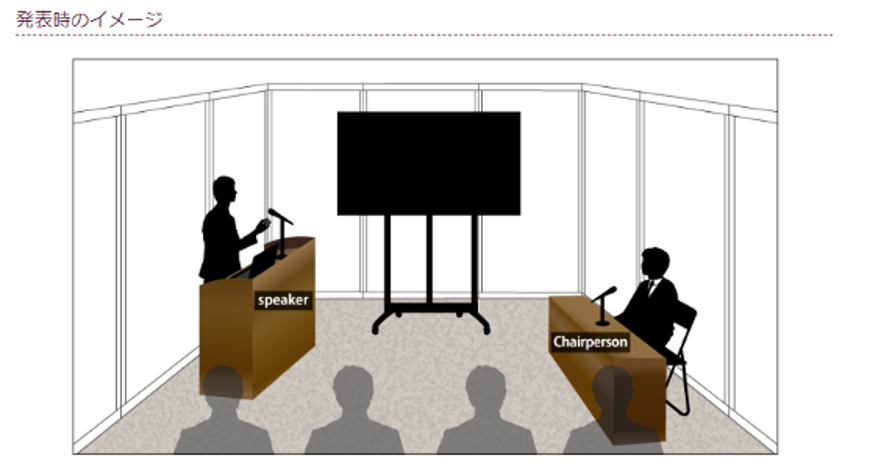
【e-Poster】
-
e-Posterは、事前にご登録いただく発表データを特設視聴サイトで公開し、参加者に閲覧いただく形式となります。当日、現地でのご登壇はございません。
事前登録期間
2024年6月10日(月)~
6月28日(金)17:00
登録期間の延長はございませんので、
期限厳守でお願いいたします。
注意事項
- 運営事務局での登録データ不備確認は、利益相反スライドの有無とデータ破損のみです。
締め切り以降のデータ差し替えは受付しかねますので、内容を十分ご確認の上、ご登録ください。なお、発表データは登録期間中であれば何度でも修正登録できます。 - 当日、会場での差し替え、修正はできません。
- 登録期間内にご登録されなかった場合は、演題取り消しとさせていただくことがございますので、ご注意ください。
- ご登録いただいたデータは、本総会終了後に運営事務局が責任をもって削除いたします。
発表データ作成要項
- 発表データはPowerPointファイルで作成してください。対応するバージョンはPowerPoint 2016以降(PowerPoint 2019推奨)です。なお、Macintosh版のPowerPoint は⾮推奨とさせていただいております。Windows版のPowerPointで動作確認し、保存しなおしてからご登録ください。
- 発表データは大判サイズではなく、スライド毎に作成してください。
- スライドサイズは「標準(4:3)」に設定してください。
- フォントは文字化けや表示エラーなどを防ぐために、OS標準フォント(⽇本語:MSゴシック、MSPゴシック、MS明朝、MSP明朝、メイリオ 英語:Century、Century Gothic 等)をご使用ください。
-
登録できるスライド枚数は15枚までです。
<1枚目>演題名、演者名、所属
※演題番号、演題名、演者名、所属はモニター上部に常時表示されますので、省略することもできます。
<2枚目以降>発表内容
<15枚目>利益相反の開示
※利益相反の開示フォーマットはこちらからダウンロードいただけます。
- PowerPoint内で動画を使用することができます。動画ありの場合、登録できる容量は200MB以内です(PowerPointファイルと動画の合計)。
- 画像データに変換されますので、アニメーション機能は使⽤できません。
-
ファイル名は【演題番号(半角英数字)_演者名_提出日(半角数字4桁)】に設定してください。
(例)PD10-1_山田太郎_0628 - 閲覧画面の右側の枠には図のようにPowerPointのノート欄が表示されますので、個人情報等は削除してください。
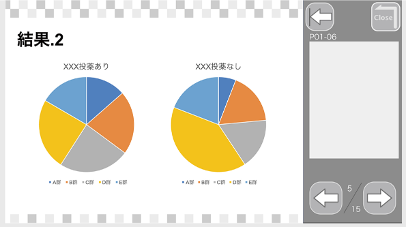
発表データ作成の際の注意事項
- スライドの範囲外にオブジェクト(空のテキストボックスを含む)がある場合、そのページのみ⽐率が崩れる場合がありますので、スライド範囲外のオブジェクトは削除してください。
- 「挿⼊> ⽇付と時刻> スライド」の「⽇付と時刻」と「フッター」のチェックを必ずはずしてください。正確に変換できない場合があります。
- PowerPointファイルは登録する際にレイアウト崩れ防止のために画像データに変換されるため、アニメーション機能は使⽤できません。
- 同⼀のテキストボックスに複数のフォントが指定されていたり、⽇本語テキストに英⽂字フォントを指定していると⽂字が正確に変換できない場合があります。テキストボックス内は1つのフォントで統⼀してください。
- グラフの凡例等直接フォントが設定できない場合は「フォントと⽂字の⾼度なオプション」を使って英数字⽤のフォントの設定を「(⽇本語⽤のフォントを使⽤)」に変更し、⽇本語⽤のフォントも指定してください。
- タブ、スペースで⽂字のレイアウトを調整すると正確に変換できない場合があります。テキストボックス、表(スタイル・グリッド線なし)の使⽤を推奨いたします。
- スライド中に「グループ化」が多く含まれていると、実際の枚数と違う枚数で変換されてしまうことがあります。「グループ化」されているところを解除してください。
- SmartArtグラフィックの使⽤はひかえてください。SmartArtグラフィックを使⽤する場合は、⼀度、画像に書き出して貼り付けてください。
- パスワードをかけて保存しないでください。
- 保存する際、拡張⼦(.pptx)を必ずつけてください。
- [プレゼンテーションの保護]で[最終版]にして読み取り専⽤に設定している場合は、[最終版]を解除してください。







